CN-RA03WDの取付説明書、取扱説明書には、それぞれナビの動作確認と初期設定の手順が記載されています。一部重複した項目もありますが、確認漏れが無いようにひと通りチェックします。
まずは取付説明書にある「取り付け・配線の確認」から取り組みます。これはナビ取付業者が行う動作確認の手順ですが、DIYなのでここから始めます。
CN-RA03WD 取付説明書より
取付説明書 18ページからの「取り付け・配線の確認」の手順にしたがい進めます。
【実施内容】
1.GPSの受信状況の確認
2.バッテリー電圧の確認
3.車両信号情報の確認
4.センサー学習値の初期化
5.車速パルスの確認
6.学習レベルの確認(後日実施)
7.拡張ユニット情報の確認
8.車種を設定する
1.GPSの受信状況の確認
見晴らしの良い場所に車を置いて、自車位置が正常に表示されるか確認します。
いっこうに自車位置が補足的ない場合は、次の手順でGPSの受信状況の確認をしましょう。正常に表示されていたけど、気になったので見てみることにします。
1.MENUボタンを押してツートップメニューを表示

2.ツートップメニューから情報・設定を選び、情報 → GPS情報を選ぶ

衛星10個も捕捉してる。
2.バッテリー電圧の確認
ツートップメニューから情報・設定を選び、情報 → 車両信号情報を選ぶ
+B電圧:12V(11V~16V)になっていればOKです。

『14.2V』OKですね。
3.車両信号情報の確認
同じ画面で続けて確認します。

走行状態:パーキングブレーキセンサーはアース接続しています。そのためパーキングブレーキを解除しても「走行」にはならず、常時に「停車」となります。
「走行」となっているときは、ナビの操作が制限されます。また、TV,DVDは画面が表示されなくなり音声のみとなります。
リバース:シフトレバーをバックに入れた時に「ON」になればOKです。
スモールランプ:車のスモールランプ(ヘッドライト)を点灯した時に「ON」になればOKです。
スモールランプを点灯してみました。以下のように『ON』になります。リバースも同様です。

4.センサー学習値の初期化
ナビに正しく学習させるために、センサー学習値を初期化します。
センサー学習値初期化を選び、初期化を実施します。

このあと、2回確認メッセージが表示されます。2回とも「はい」を選択すると初期化が開始されます。
初期化が完了すると「電源(キースイッチ)を切り10秒過ぎてから再度電源を入れてください。」と表示されるので、エンジンを停止します。

余裕をもって30秒ほど待ってからエンジンを再スタートしました。
初期されました。もともと学習レベルはすべての項目でLevel1だったので、見た目的には変わっていません。
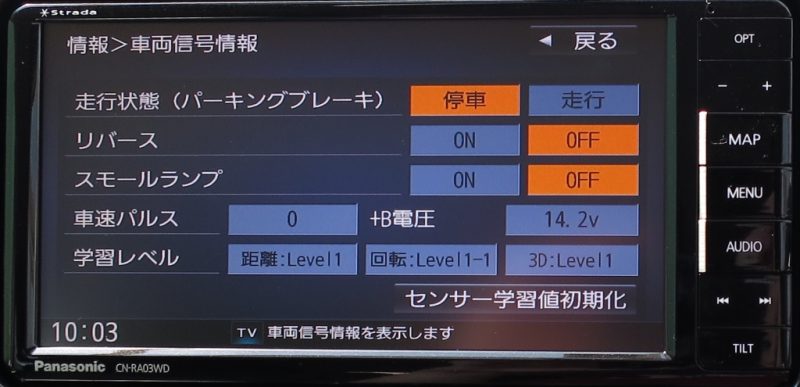
センサー学習値初期化は次の場合にもおこなう必要があります。
・別の車にナビを載せ替えた
・タイヤを交換した
・タイヤをローテーションした
車を替えたら初期化が必要なのは分かりますが、タイヤをローテーションしただけでも初期化が必要とは。タイヤのすり減り具合ではタイヤの直径が変わってくるため、車速パルスとGPSの自車位置に差異が生じてしまうのでしょう。
夏タイヤからスタッドレスに交換したときも初期化をした方が良いということですね。考えたこともなかった...
5.車速パルスの確認
車で近所をひと回りします。センサーの動作確認をしたいだけなので距離は短くて良いです。

車速パルスの値が『13418』になりました。数値の意味は分かりませんが、ちゃんと反応しているので良しとします。
6.学習レベルの確認(後日実施)
見晴らしの良い道を60分ほど走行したあと確認とあるので後日撮った画像を掲載します。

いくらか学習レベルが上がっています。この車は通勤でしか使用していません。『回転』のレベルが低いのは、通勤路がほぼ直線だからでしょうか。
7.拡張ユニット情報の確認
ツートップメニューから情報・設定を選び、情報 → 拡張ユニット情報を選ぶ
iPod,USB,ETC2.0ユニット,ドライブレコーダーは接続していません。

8.車種を設定する
1.ツートップメニューから情報・設定を選び、システム設定 → その他設定を選ぶ
2.車両設定を選ぶ
車種を軽自動車・小型車両・普通車両・中型車両・大型車両・特定車両の中から選択します。

小型車両は道路運送車両法で言うところの「小型乗用車」だと思われます。「小型乗用車」はボディサイズが全長4700mm/全幅1700mm/全高2000mm以下、つまり5ナンバーの車ということです。
シエンタは5ナンバーなので小型車両にしました。
取付説明書からの確認事項はこれまでです。
CN-RA03WD 取扱説明書より
次に取扱説明書の15~29ページまでの中から、まだ済んでいない作業をピックアップして実施します。また、「テレビ初期設定」「リアビューカメラの設定」「走行軌跡の表示」も合わせて実施します。
※取付説明書編にて実施済みのもの、このタイミングで行わなくても良いと判断した項目は掲載していません。必要に応じて説明書をご確認ください。
【実施内容】
1.ユーザー名を設定する
2.自宅を登録する
3.ステアリングスイッチの設定
4.オプションボタンの設定
5.セキュリティの設定
6.テレビ初期設定
7.リアビューカメラの設定
8.走行軌跡の表示
1.ユーザー名を設定する
ツートップメニューから情報・設定を選び、システム設定 → ユーザーカスタマイズを選ぶ
ユーザーを利用することで、ふたつのナビカスタマイズ設定を使い分けることができます。自分が使いやすいように設定したものと、奥さんが使いやすいように設定したものを登録しておけばどちらも不満なく使えるようになります。
そして、どっちが誰の設定か分かるようにユーザー名を設定しておきます。
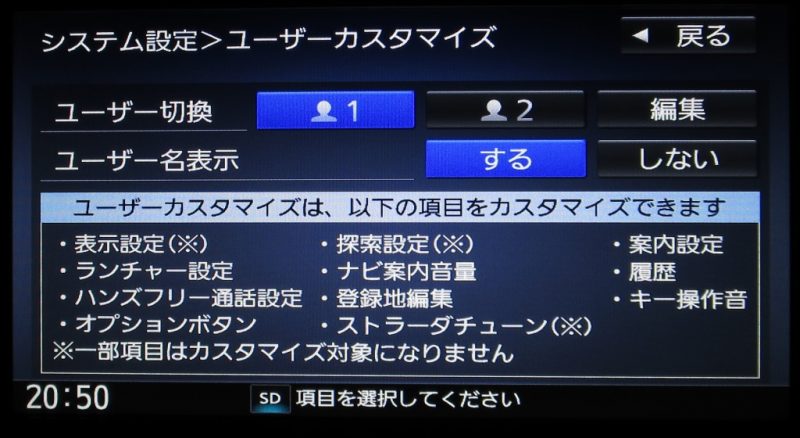
と...一見便利そうな機能ですが、実際のところ僕が運転しているときでも助手席の奥さんが操作をすることが多いです。切り替えるとややこしくなるので、この機能は使わないことにします。
2.自宅を登録する
自宅の登録がされていいない状態で、目的地メニューから自宅を選ぶと自宅登録が開始されます。

自宅位置を表示して設定します。自宅の地図画像を掲載するわけにもいかないので、画像はなしです。
3.ステアリングスイッチの設定
ステアリングスイッチとナビを連携させます。これをやるとステアリングスイッチで音量調整やモード切替などができるようになります。
ツートップメニューから情報・設定を選び、システム設定 → ユーザーカスタマイズを選ぶ
まず、ステアリングスイッチに割り当てたい機能をタップして選択します。

すると...
「設定したいステアリングスイッチのボタンを1秒以上おしてください」と表示されます。

すかさず、ステアリングスイッチの割り当てたいボタンを押します。

音量調整とトラックアップ,ダウン、ソースの切替というよくあるパターンの設定にしました。音量の操作ができるだけで、ずいぶんと便利になります。
まあ、なんにせよちゃんと動いて良かった。ナビレディパッケージにしたかいがありました。
4.オプションボタンの設定
オプションボタンというのは、右上にある【OPT】と書いてあるボタンのことです。

このボタンに割り当てる機能を設定します。
ツートップメニューから情報・設定を選び、システム設定 → オプションボタンを選ぶ

「画面OFF」に設定しました。音量はステアリングスイッチで変更できるので、画面OFFの方が良いかなと思ってそうしました。夜間、画面を消したいってことが時々あります。
5.セキュリティの設定
セキュリティコード(パスワード)でナビを保護することができます。盗られてしまったら身も蓋もありませんが、犯人に使わせないようにできるので個人情報の漏えいは防げそうです。
ツートップメニューから情報・設定を選び、システム設定 → セキュリティを選ぶ

「セキュリティ設定」をするにします。(初めてセキュリティコードを設定するときは、初期パスワードの入力を求められます。初期パスワードは【9876】です。
セキュリティコードは英数字で最大12文字まで設定できます。
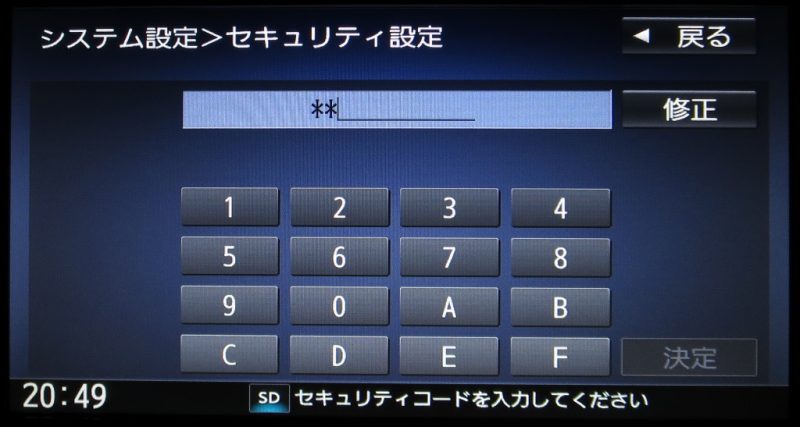
セキュリティコードの設定をしていても、普段は入力を求められることはありません。車のバッテリーを取り外す、ナビ本体を取り外すなど電源を完全に失った後の再起動時に入力が必要になります。したがって、ナビを取り外して盗んだ犯人はセキュリティコードを入力しなければならなくなるわけです。
セキュリティコードが分からなくなってしまった場合、Panasonicのサービス窓口に相談することになります。費用が発生する場合はこちらの負担となります。忘れないようにしましょう。
6.テレビ初期設定
さて、地デジ映るでしょうか?
初めてテレビに切り換えたときは、テレビ初期設定画面が表示されます。

郵便番号を入力して放送局をスキャンします。

無事映りました。番組情報も表示できます。
7.リアビューカメラの設定
ツートップメニューから情報・設定を選び、システム設定 → その他設定を選ぶ
さらにカメラ設定を選びます。

カメラ割り込みをONにします。調整をタップするとガイドラインの調整画面が表示されます。
シフトをバックに入れるとカメラの映像が表示されるので、調整しやすくなります。

移動したい点をタップして□を付けてから、← ↑ ↓ → で移動します。
車の幅に合わせて置いた角材を基準にガイドラインの調整を詰めていきます。

8.走行軌跡の表示
ツートップメニューから情報・設定を選び、ナビ設定 → 表示を選ぶ
記録スタートして、軌跡表示をオンにします。
これで通った道に青色の点が付くようになります。
まとめ
これで動作確認と基本的な設定が終わりました。取り付けの不備、機器の不具合は無さそうです。これで安心して使えます。
DIYなのですべての項目を自分でチェックしましたが、カー用品店などで取り付けてもらった人も、一から自分でチェックした方が良いかなと思います。
取り付けから早い段階で不具合を見つければ、施工業者に対応してもらいやすいからです。時間が経ってしまうと、対応してもらうのに余計な費用が掛かってしまう恐れもあります。
CN-RA03WDにはさらに自分好みに調整できる、ストラーダチューンという機能が搭載されています。使っているときに気になった点はストラーダチューンでカスタマイズしていきます。
こちらも後日記事にします。



コメント